1)访问官方网站:http://www.qt.io/download-open-source/
2)选择离线安装包
3)选择 Windows 离线安装包(32 位或 64 位都可用,Windows 64位向下兼容 32 位,无所谓 32 位或 64 位)
此版本已上传到百度云盘,请点此链接下载:http://pan.baidu.com/s/1bn9Bcdx
4)安装软件包
双击软件包即可安装,开头有个Qt账号注册信息,直接跳过即可,默认配置,一路“下一步”安装。
安装结束后,Qt Creator 图标并不会生成在桌面上,我们需要在开始菜单里寻找,或者,通过开始菜单设置一个桌面快捷方式:
5)测试环境
6)如何直接打开 Windows 下 Qt 应用程序?
在 Window 下通过 Qt Creator 编译运行 Qt 代码后,会在工程目录的同级目录生成一个匹配的 buid- 目录:
进入这个 build- 目录,可执行程序默认放在 debug 文件夹:
双击运行此可执行程序,结果发现运行不了,出现如下对话框:
原因是,程序运行时找不到相应的库。
接下来,我们通过修改系统环境变量,让Qt可执行程序找到其所依赖的库。
a)找到所依赖库的路径:C:\Qt\Qt5.5.0\5.5\mingw492_32\bin 然后复制其路径。
b)修改环境变量
我的电脑(右击)-> 属性
把之前复制的 C:\Qt\Qt5.5.0\5.5\mingw492_32\bin粘贴到 Path 路径的后面,以英文分号“;”分割。
然后,再重新运行可执行程序,如果程序还是不能运行,重启电脑即可。










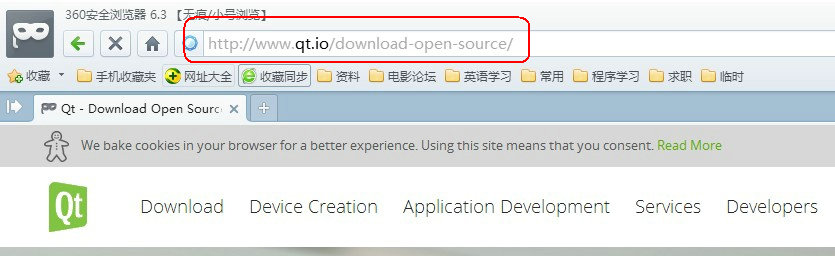
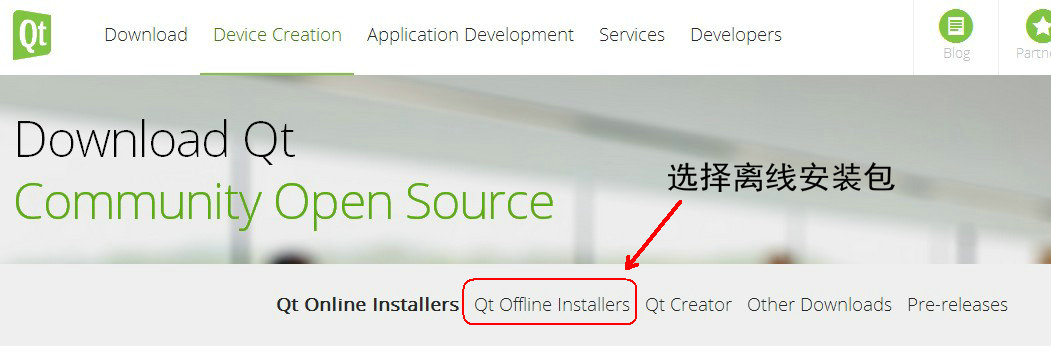
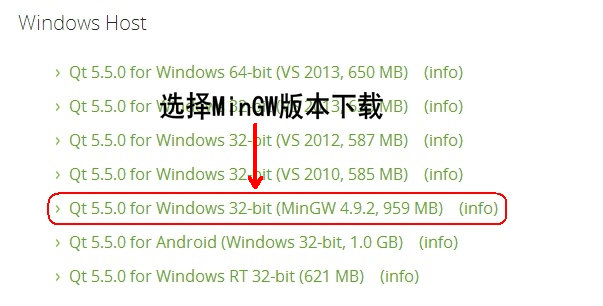
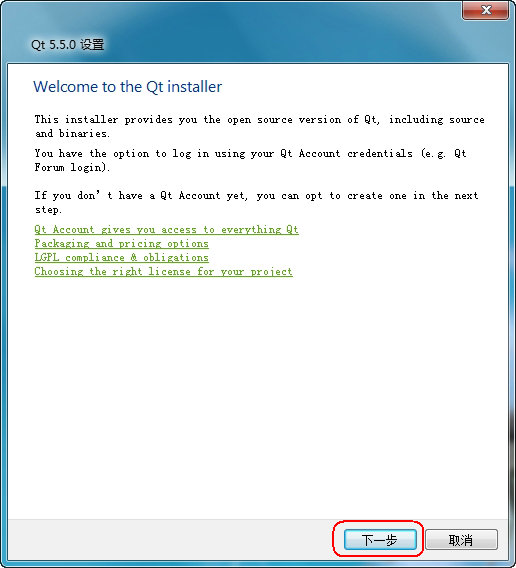
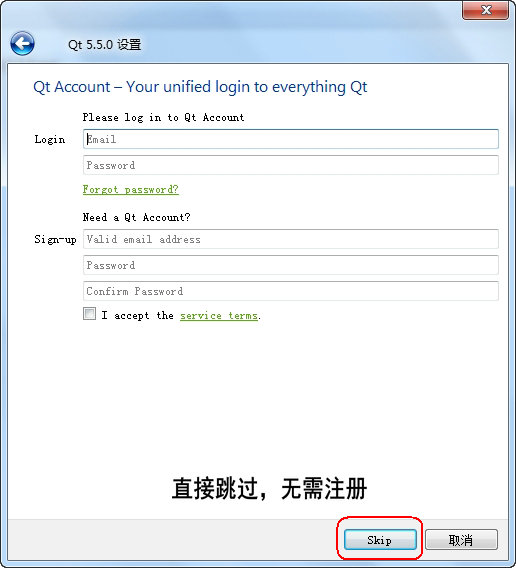
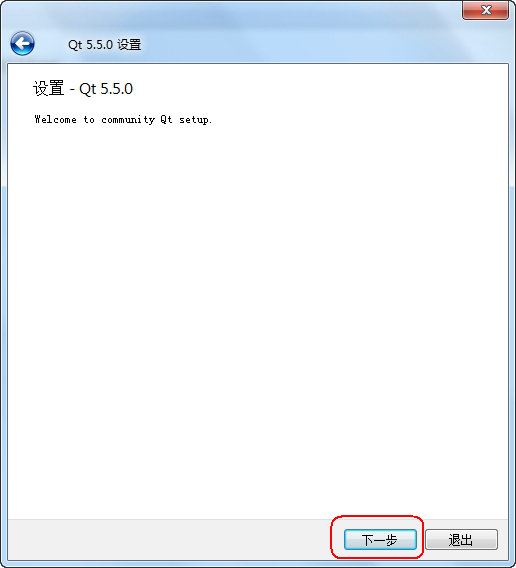
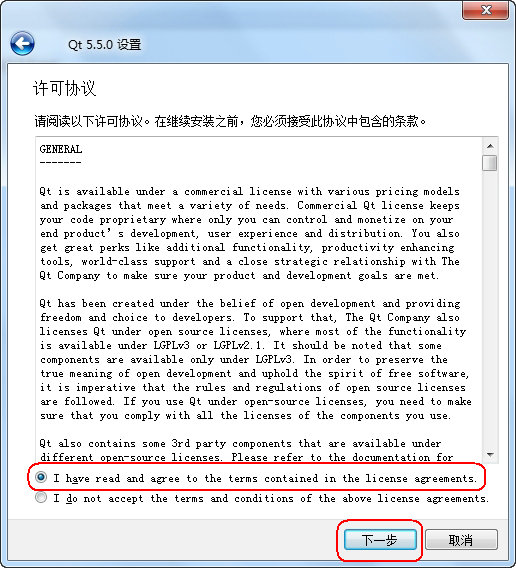
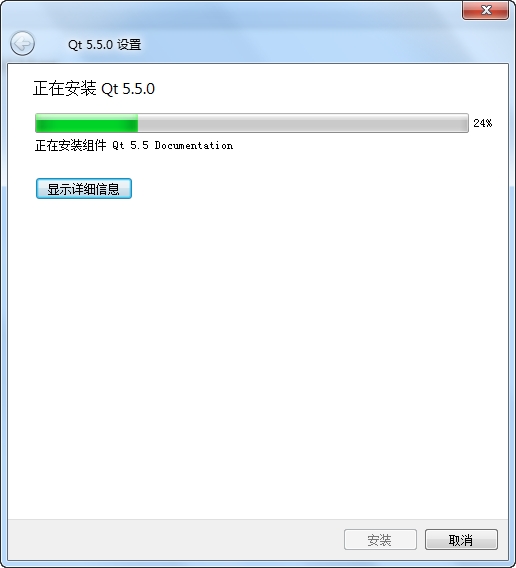
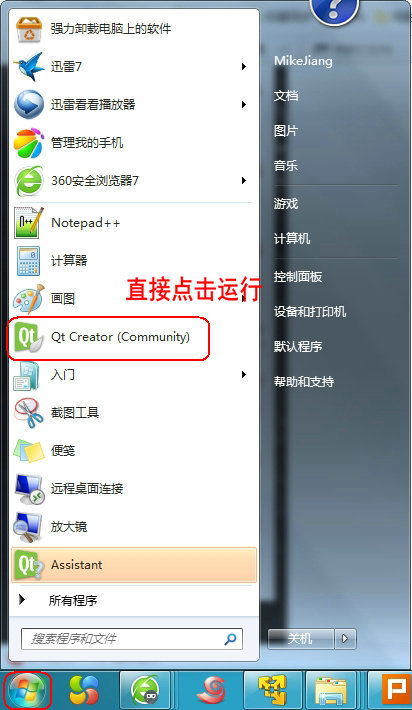
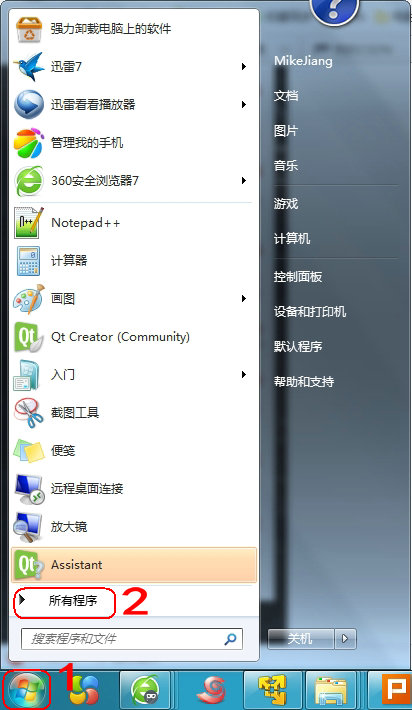
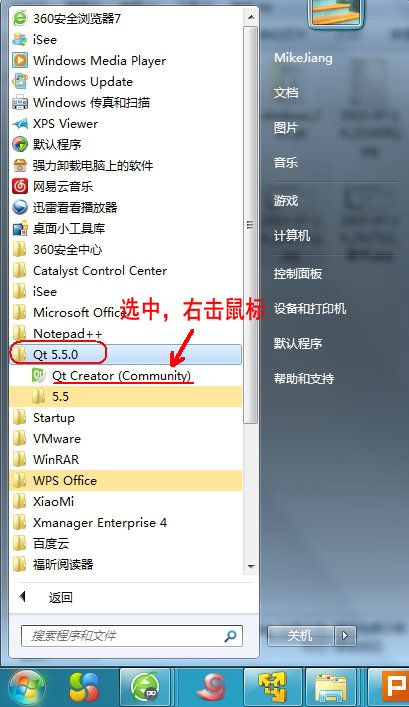
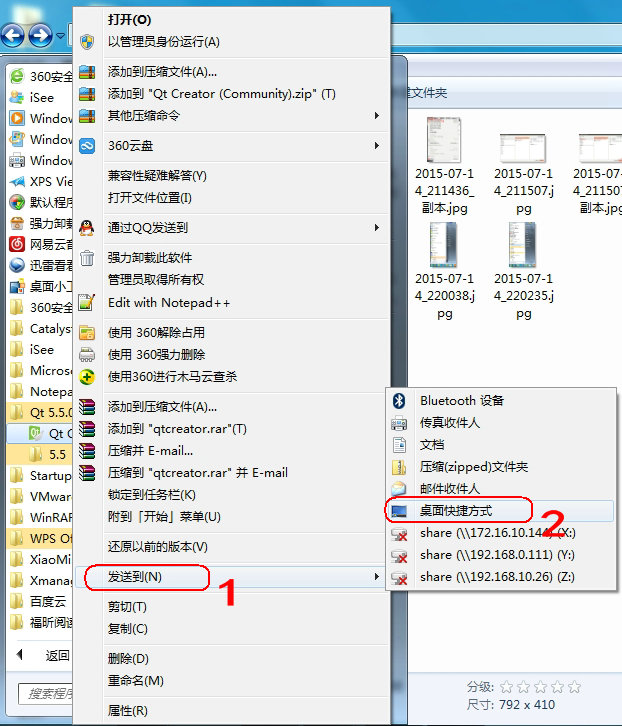
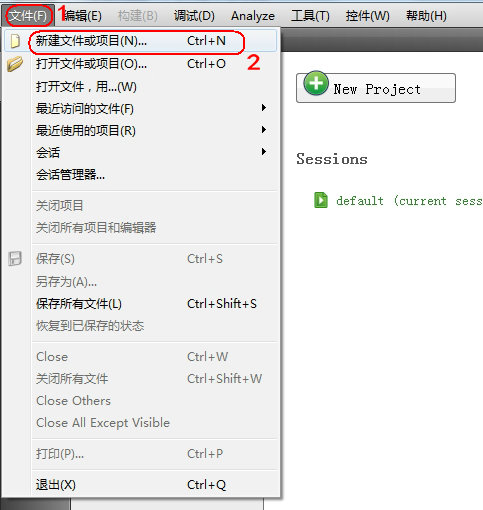
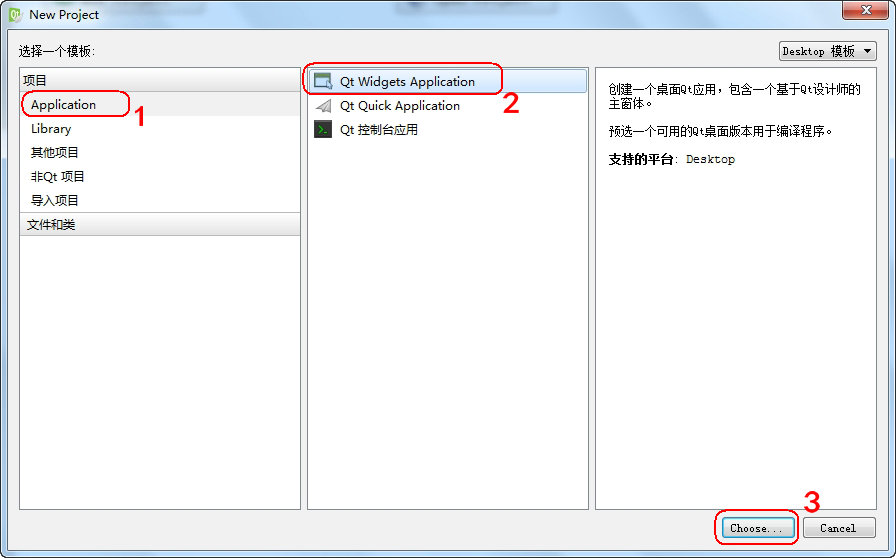
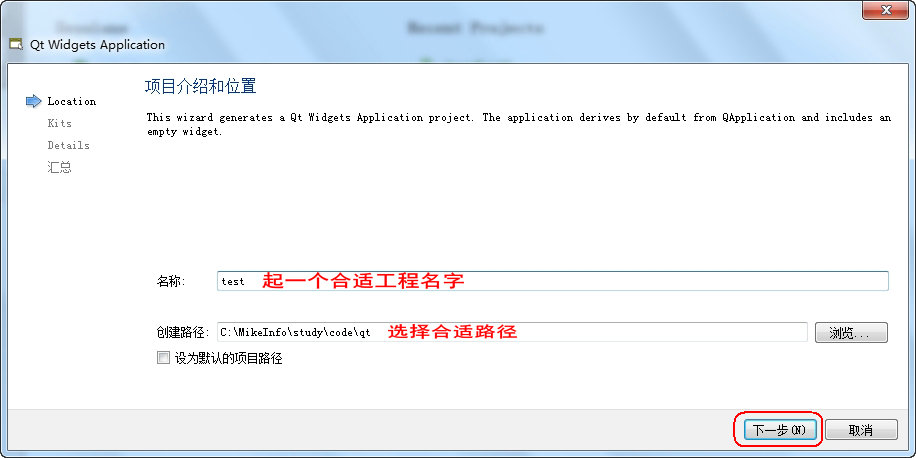
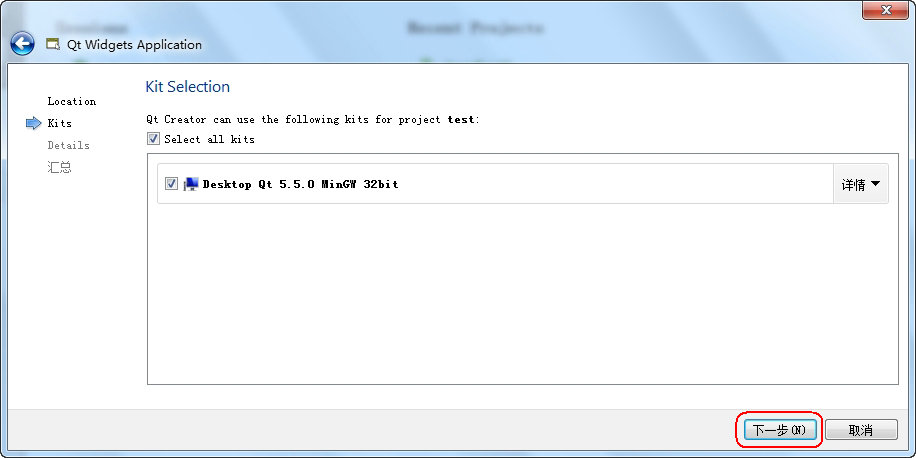
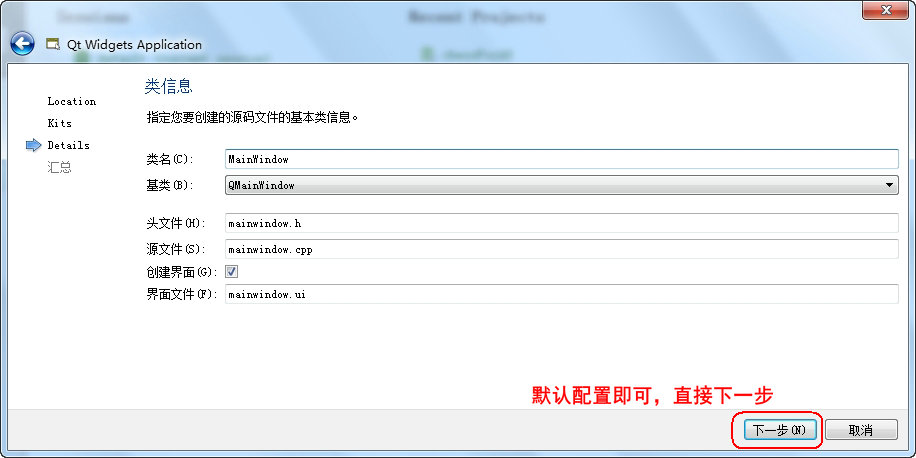
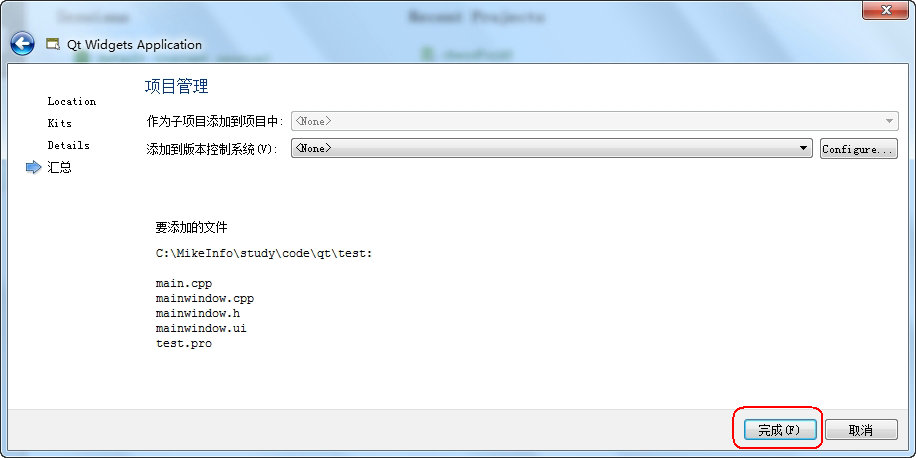
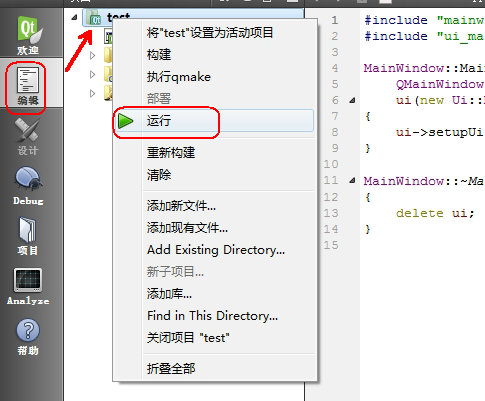
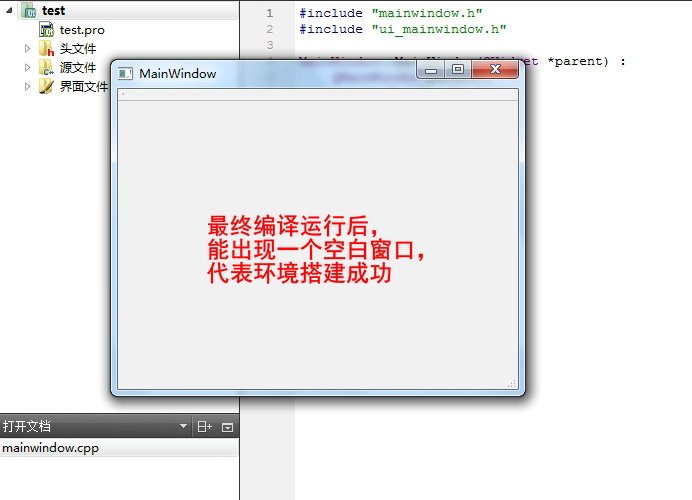

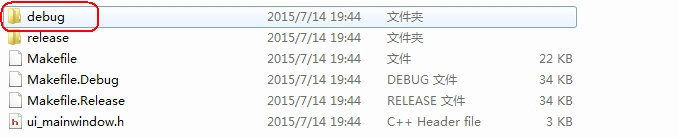

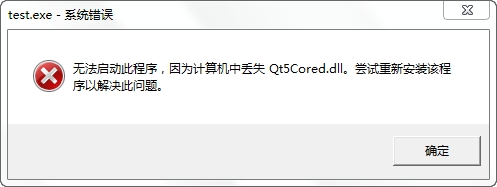
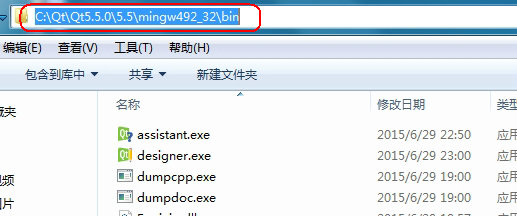
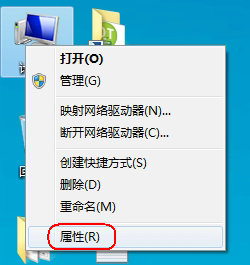
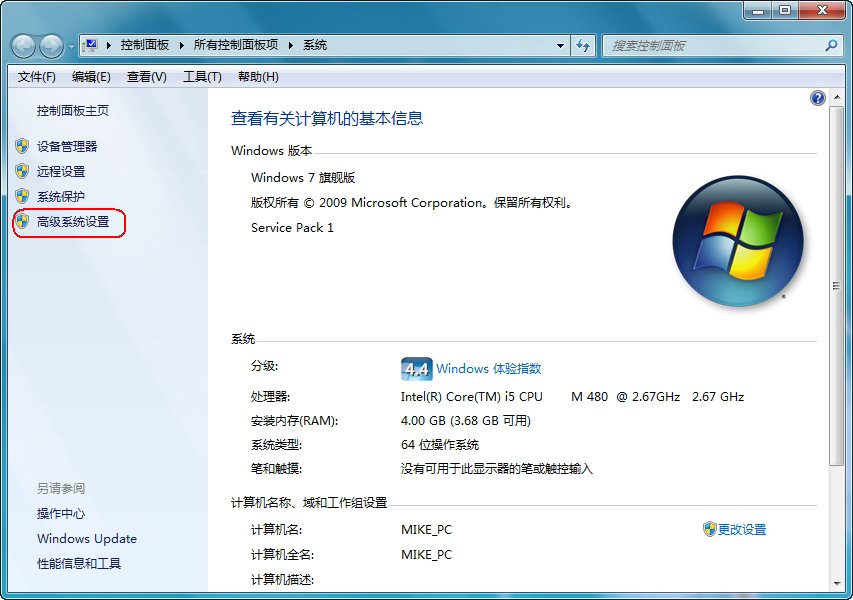
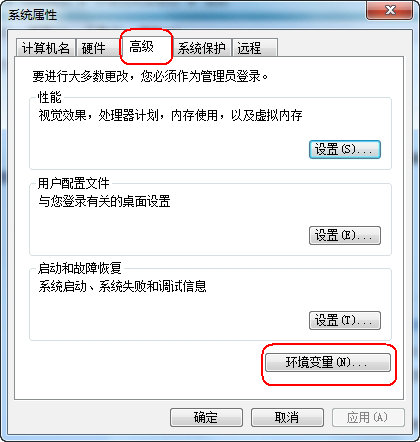
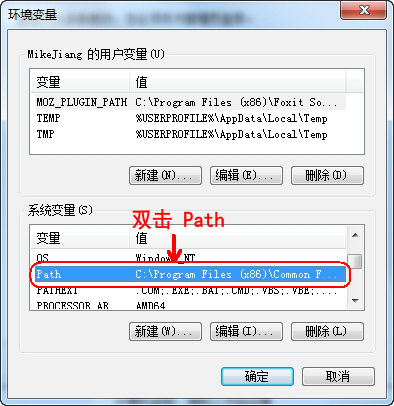
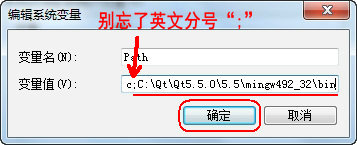













 708
708











 被折叠的 条评论
为什么被折叠?
被折叠的 条评论
为什么被折叠?








